 ジャーニ・ページで使用可能なガイド付きジャーニ
ジャーニ・ページで使用可能なガイド付きジャーニ
ジャーニ・ページでガイド付きジャーニ・タスクを使用して、チュートリアル、会社のポリシー、ベスト・プラクティスなどのガイダンスを提供できるようになりました。
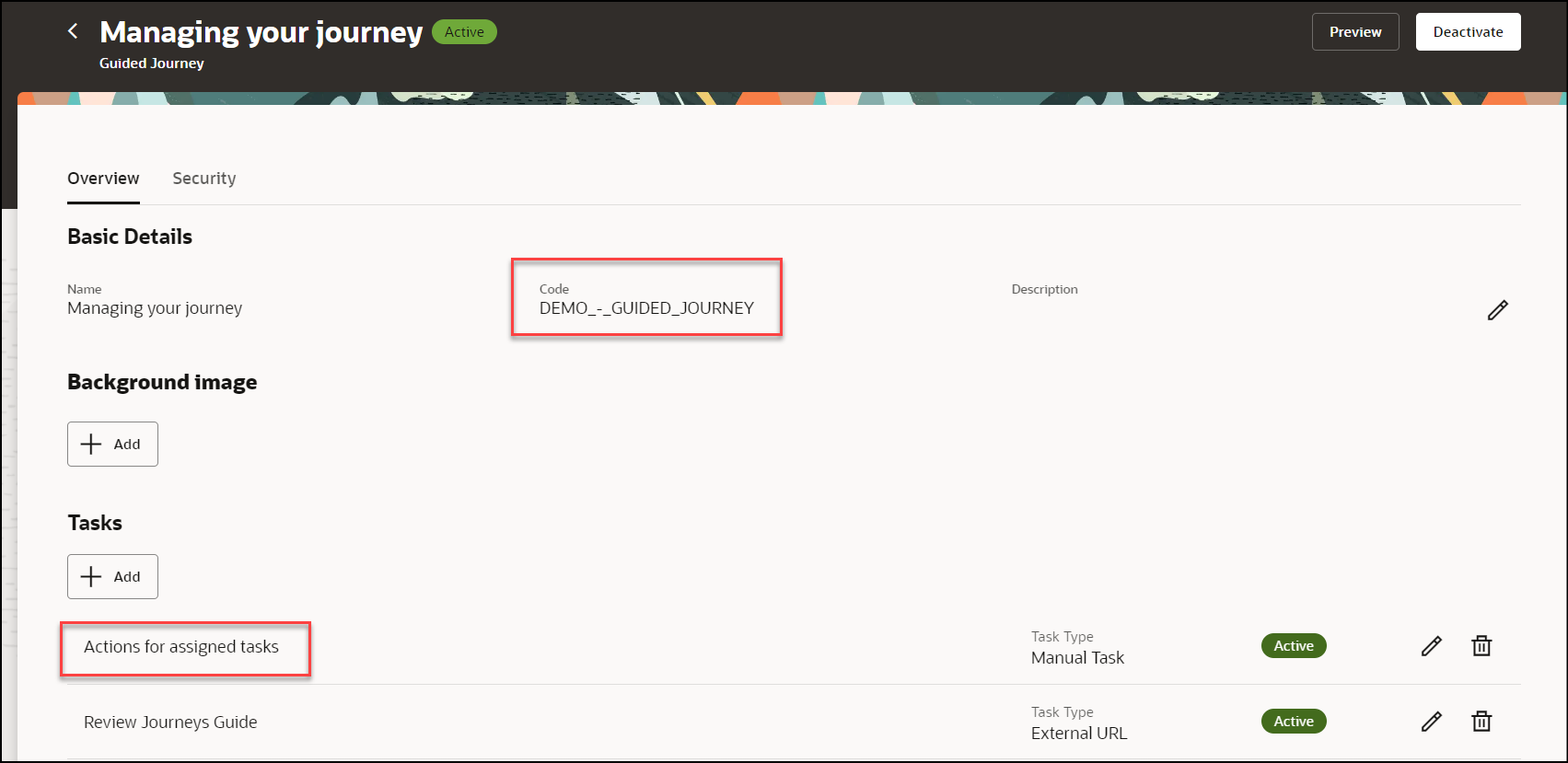
ガイド付きジャーニおよびタスクの構成
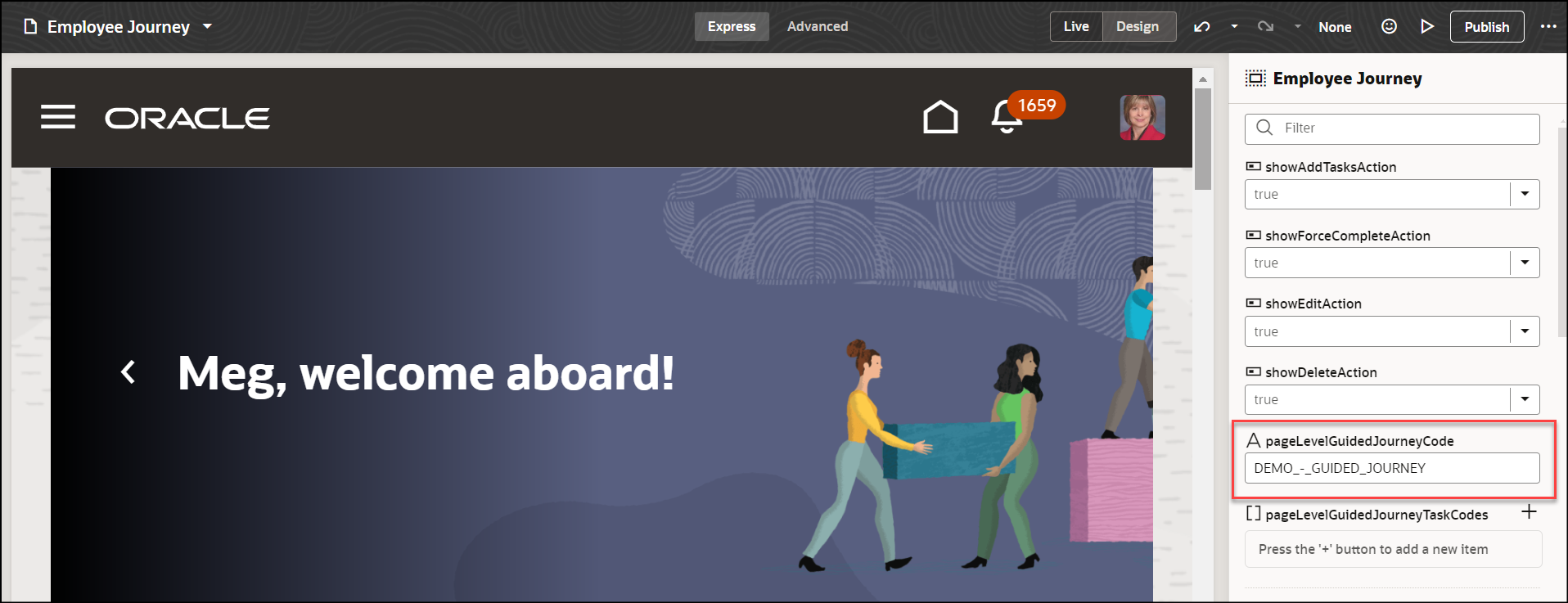
ページ・レベルのガイド付きジャーニの割当済ジャーニ・ページへの関連付け
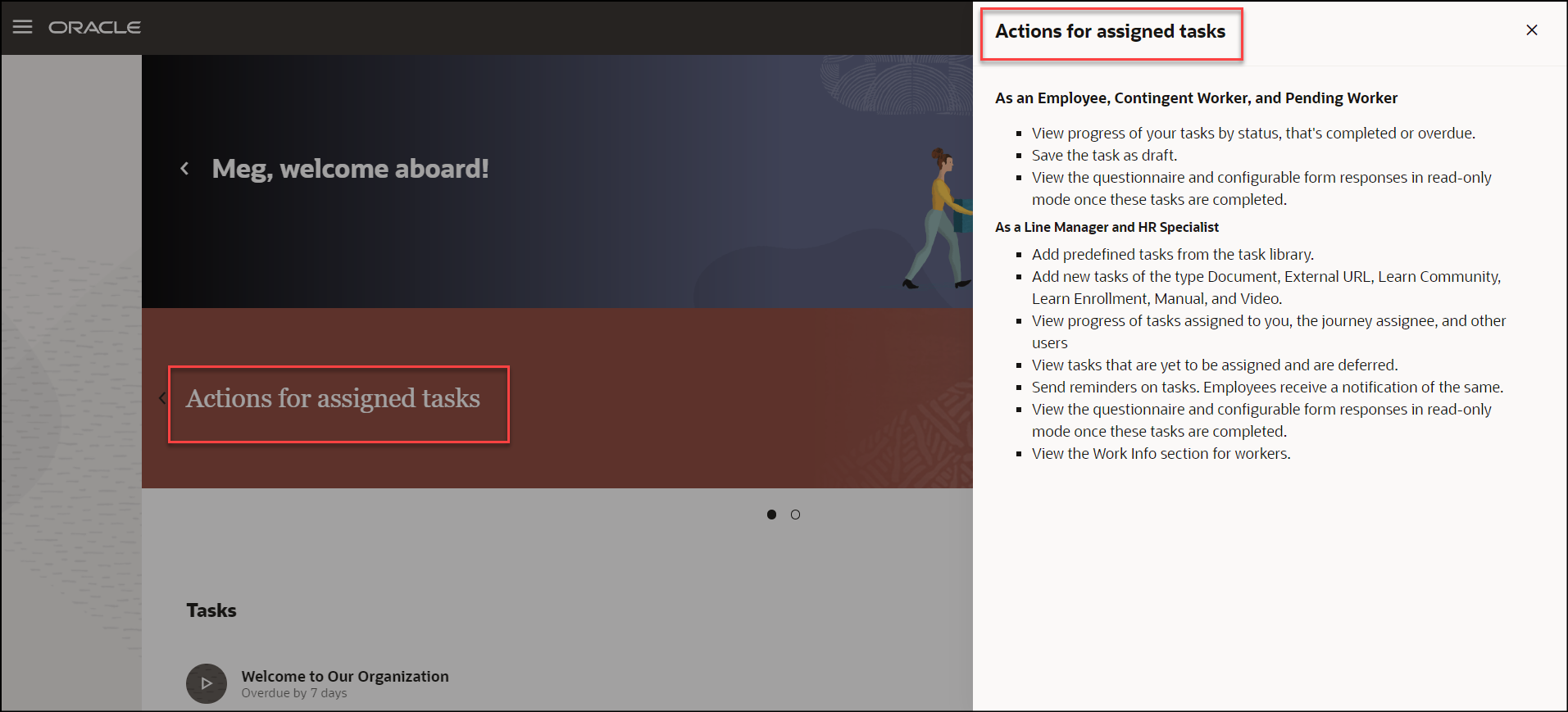
割当済ジャーニ・ページでのページ・レベルのガイド付きジャーニの表示
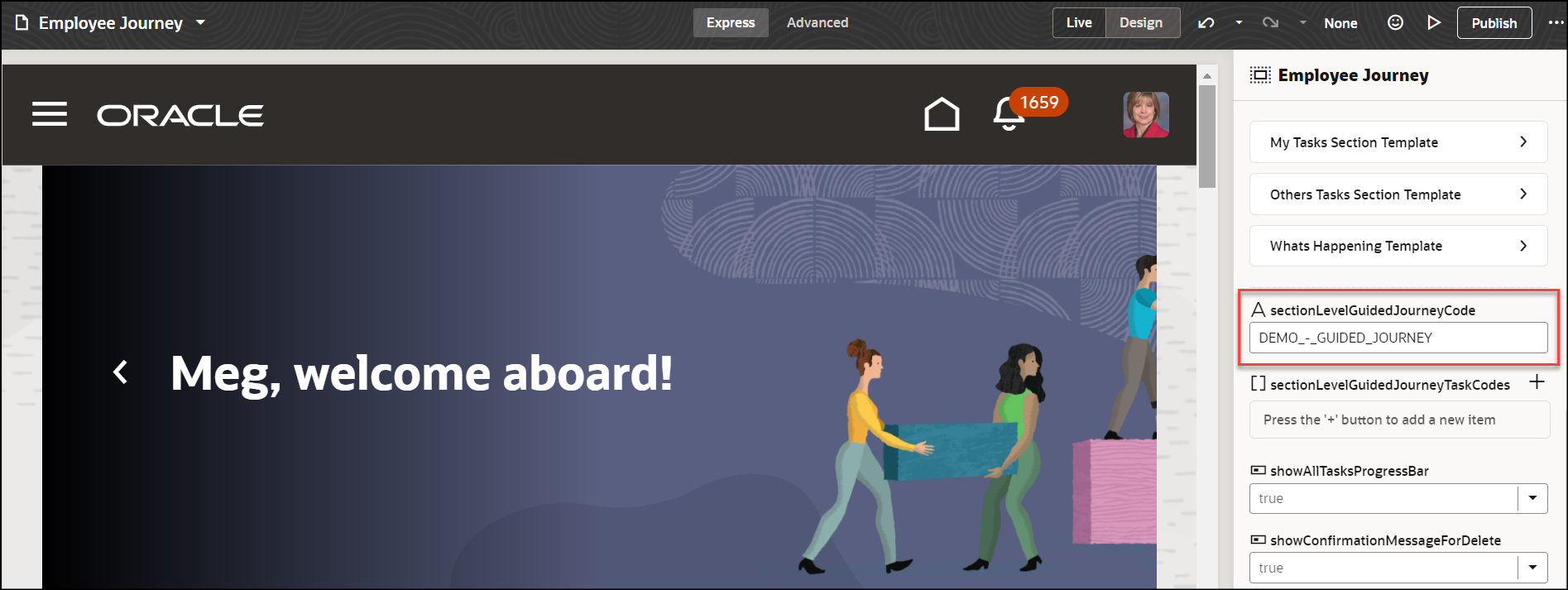
セクション・レベルのガイド付きジャーニの割当済ジャーニ・ページへの関連付け
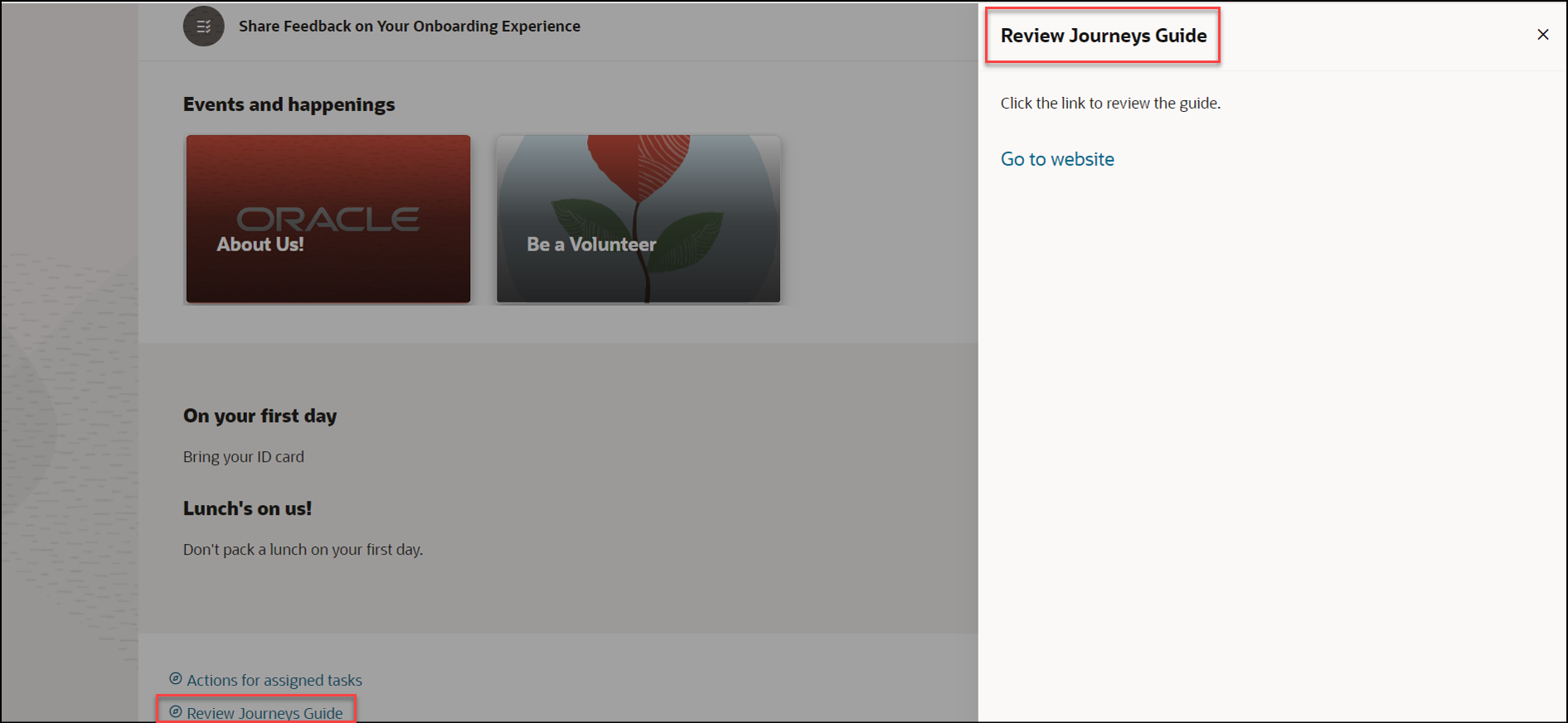
割当済ジャーニ・ページでのセクション・レベルのガイド付きジャーニの表示
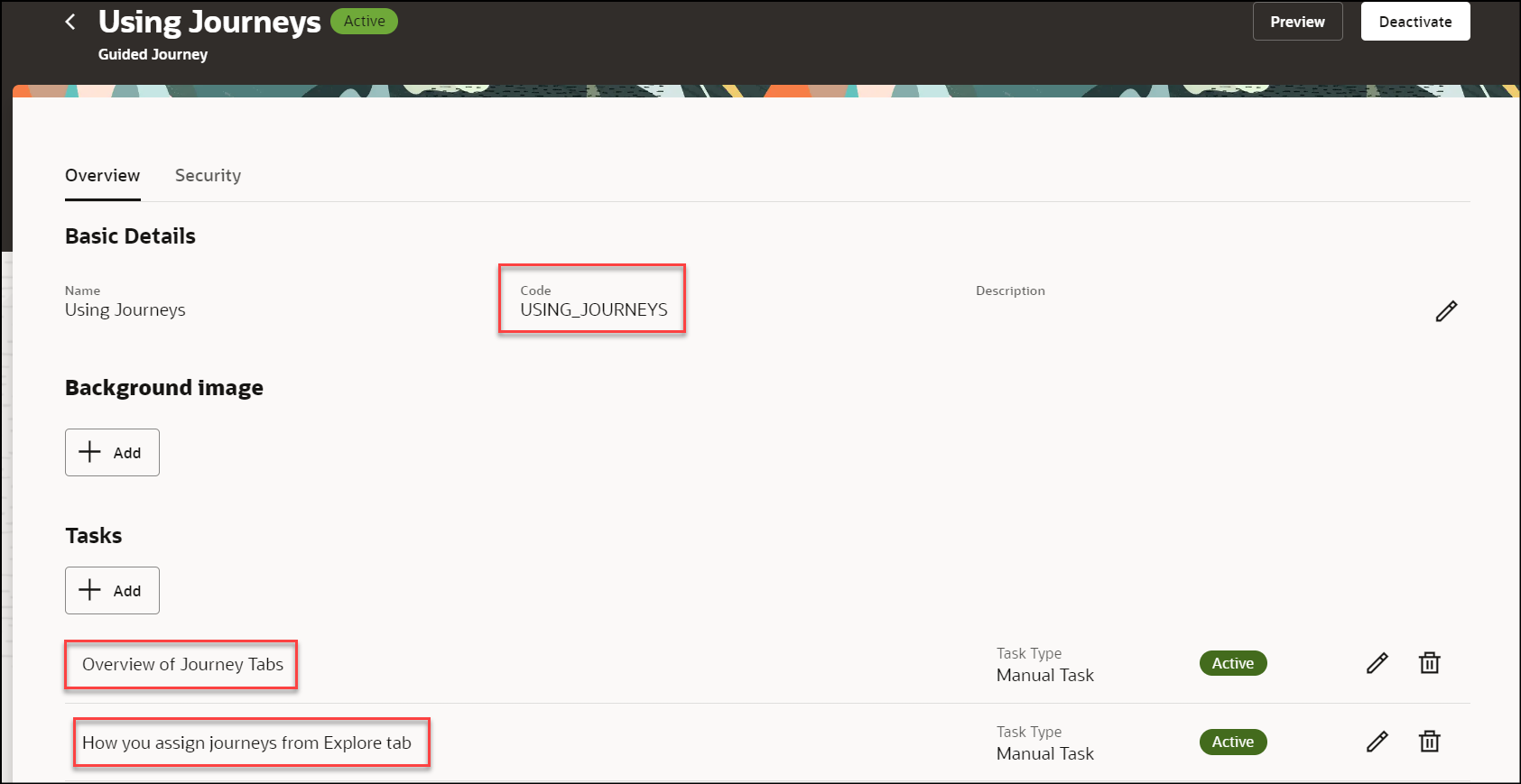
ガイド付きジャーニおよびタスクの構成
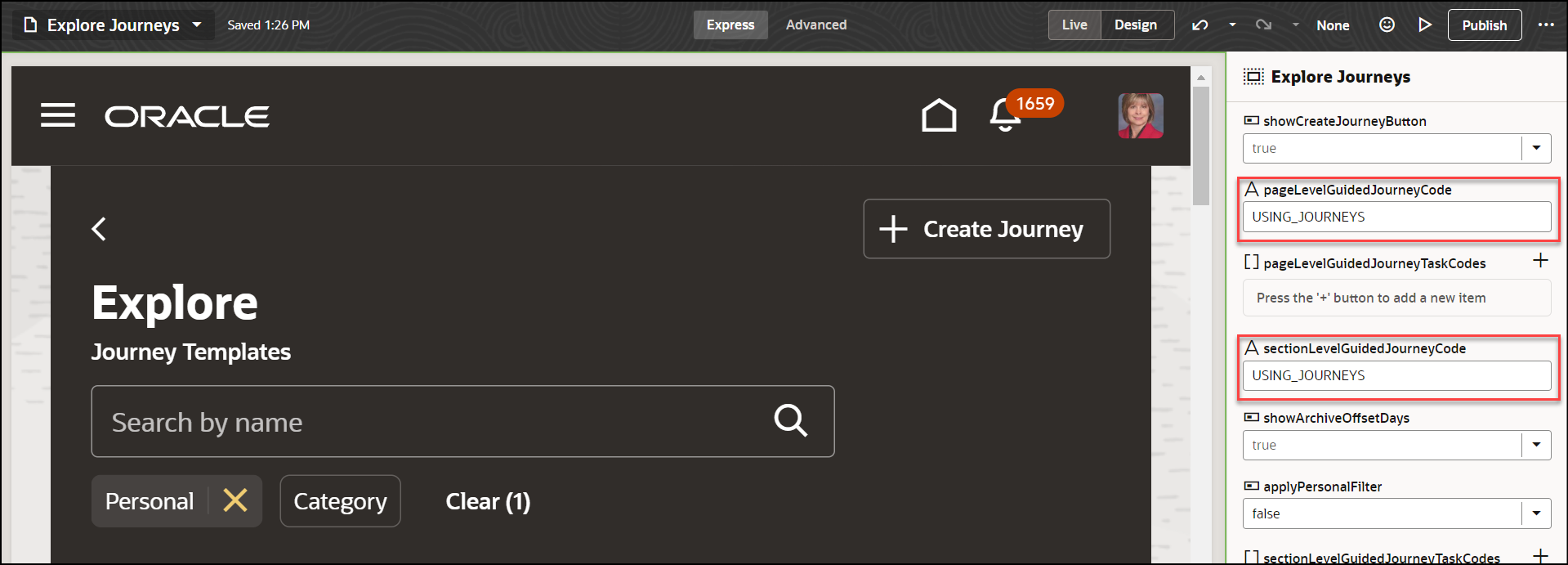
ページおよびセクション・レベルのガイド付きジャーニの「ジャーニの検討」タブへの関連付け
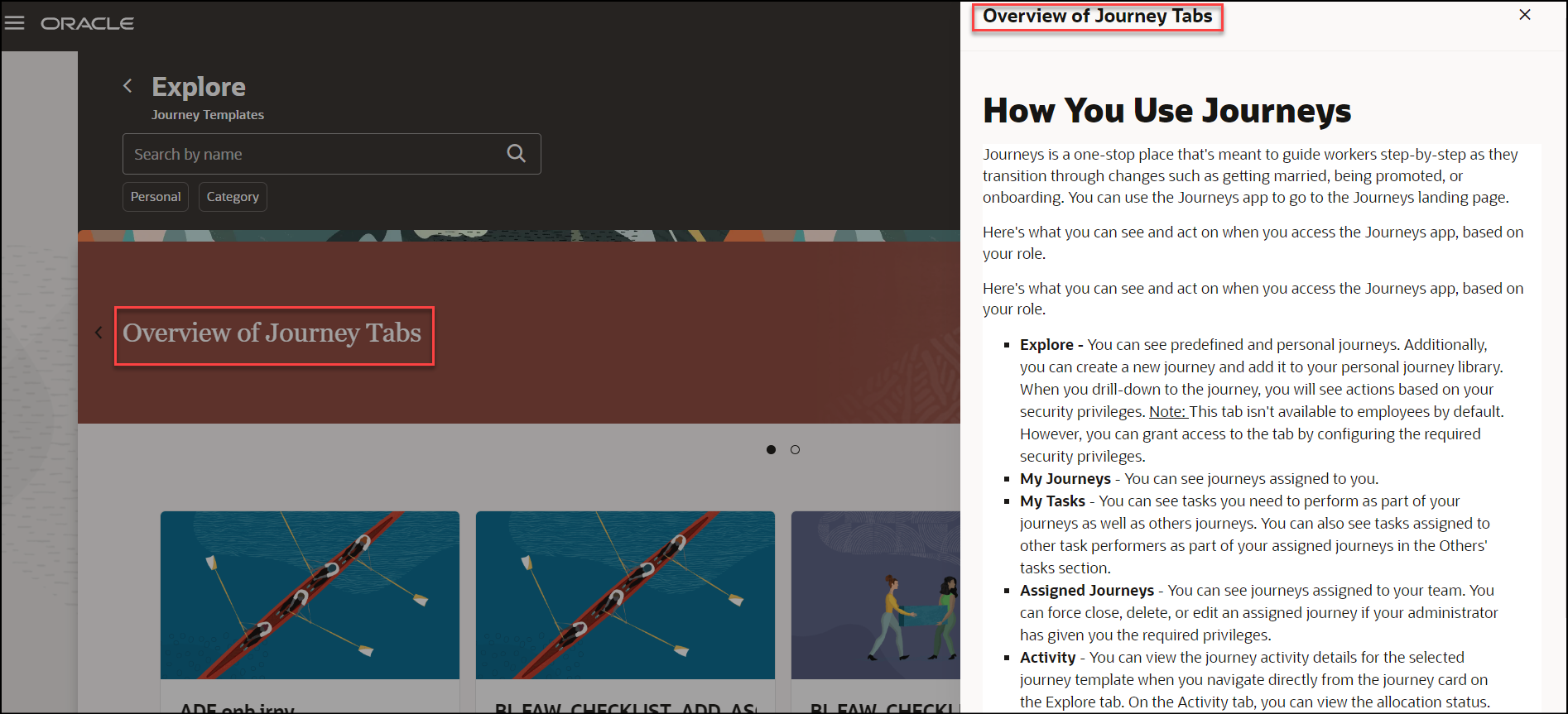
「ジャーニの検討」タブでのページ・レベルのガイド付きジャーニの表示
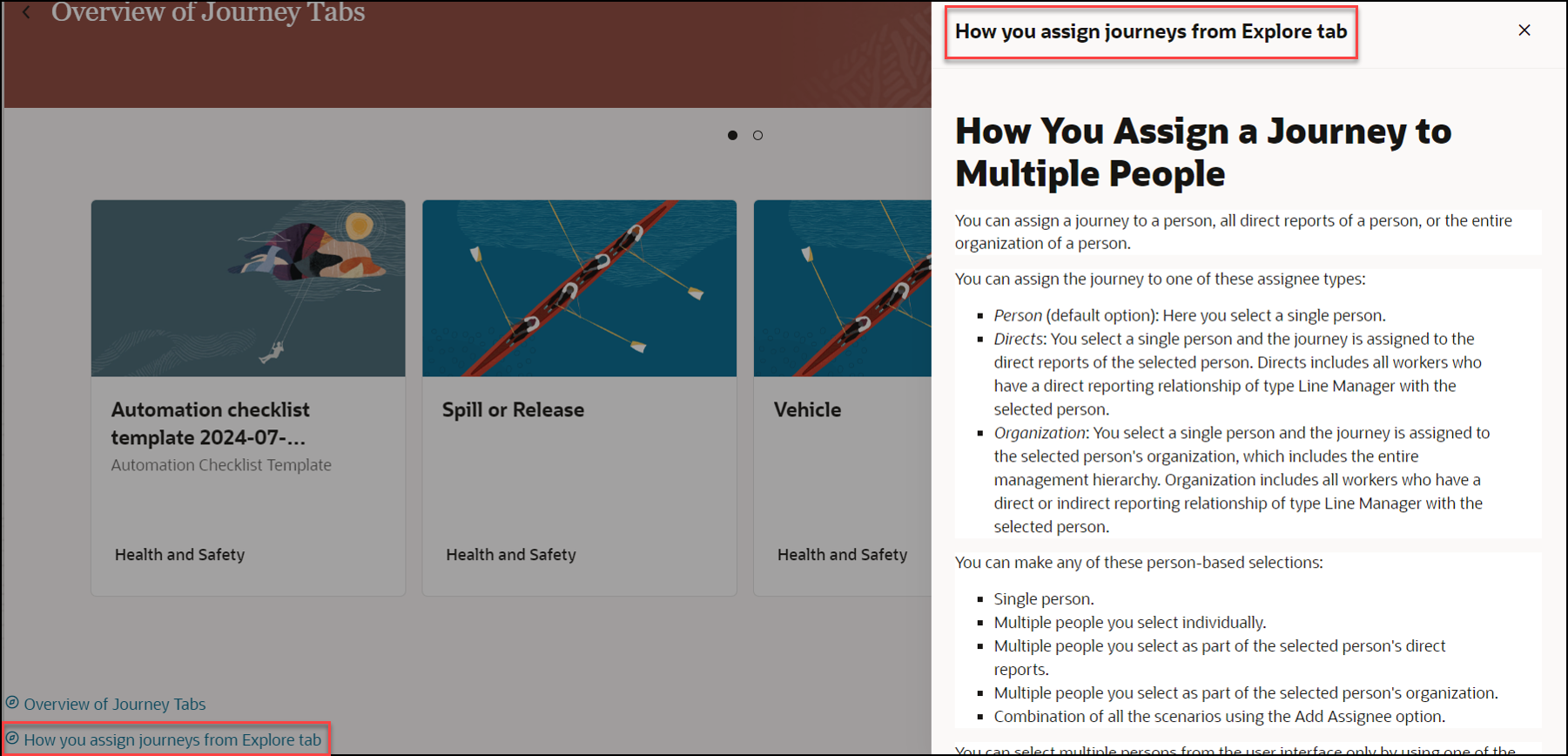
「ジャーニの検討」タブでのセクション・レベルのガイド付きジャーニの表示
自分のロールに基づいてユーザーが実行するジャーニ・トランザクションのコンテキストで、ユーザーにガイダンスを提供します。
有効化のステップ
ガイド付きジャーニを有効にするには、ORA_PER_GUIDED_JOURNEYS_ENABLEDプロファイル・オプションを有効にする必要があります。 デフォルトでは、このプロファイル・オプションは「N」に設定されます。
|
プロファイル・オプション・コード |
プロファイル表示名 |
デフォルトのプロファイル値 |
|---|---|---|
|
ORA_PER_GUIDED_JOURNEYS_ENABLED |
ガイド付きジャーニ使用可能 |
N |
デフォルトのプロファイル・オプション値を変更し、機能を有効にするには、次の手順に従います。
-
「設定と保守」作業領域にナビゲートします。
-
「管理者プロファイル値の管理」タスクを検索してクリックします。
-
ORA_PER_GUIDED_JOURNEYS_ENABLEDプロファイル・オプション・コードを検索し、検索結果でそのプロファイル・オプションを選択します。
-
ORA_PER_GUIDED_JOURNEYS_ENABLEDの「プロファイル値」領域で、「プロファイル値」フィールドに「Y」と入力します。
-
「保存してクローズ」をクリックします。
-
「完了」をクリックします。
主なリソース
ジャーニの詳細は、Oracle Help Centerのジャーニの実装と使用ガイドを参照してください。
Oracle Visual Builder Studio (VB Studio)でガイド付きジャーニを有効にします。 アクセス権があることを確認してください。 インスタンスおよびワークスペースも正しく設定されている必要があります。
これらのリソースをチェックして、インスタンスおよびワークスペースを作成するための前提条件およびステップを確認します。
-
Oracle Visual Builder Studioの設定 - VB Studioインスタンスの作成方法について学習します。
-
Oracle Visual Builder Studioのスタート・ガイド - VB Studioでワークスペースを作成する方法と、ガイド付きジャーニを有効にするための前提条件について学習します。
アクセス要件
次の権限が付与されている必要があります:
- ジャーニ・テンプレートを操作するには、ジャーニの管理(ORA_PER_MANAGE_JOURNEY_TEMPLATE)集計権限
-
ガイド付きジャーニのRedwood設定ページを使用するには、ジャーニ・ビルダー職務(ORA_PER_JOURNEY_BUILDER_DUTY)職務権限。
-
ガイド付きジャーニのRedwood設定ページを使用する場合は、ガイド付きジャーニの管理(ORA_PER_MANAGE_GUIDED_JOURNEYS)集計および機能権限。
-
VB Studioにアクセスするためのアプリケーション管理者ロール。